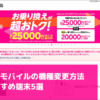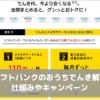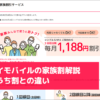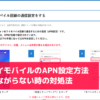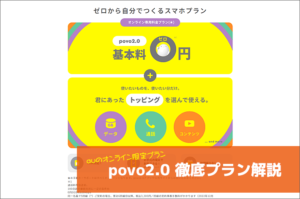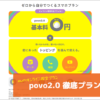楽天モバイルのAPN設定、その役割と設定方法
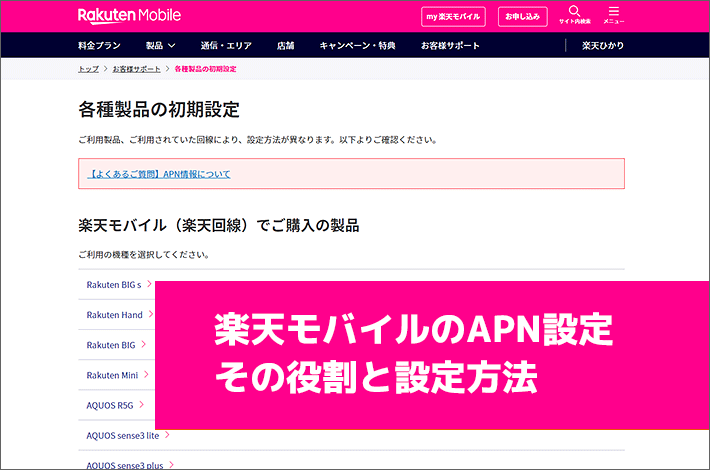
楽天モバイルでスマートフォンを購入し、新しいSIMを差し込んだのに「インターネットに繋がらない」ということがあります。
その理由は「APN設定ができていないから」です。
本記事を読んで、あまり聞きなれない「APN設定」の役割、そして楽天モバイルでの設定方法を確認しましょう。
「APN設定」とは?
そもそも「APN」とはどういう意味なのでしょうか。
「APN」とは、「Access Point Name」(アクセスポイントの名前)の頭文字を取った略語です。では、楽天モバイルでスマートフォンを使用する上で、この「APN設定」の役割はなんなのでしょうか。
「APN設定」の役割は、楽天モバイルで使用するスマートフォンなどデータ通信を行う端末にAPNを設定することで、インターネットに通信接続を可能とするもの、です。
つまり、「APN設定」をしないと「スマートフォンがインターネットに繋がらない」ということになり、大変重要な役割を担っていることがわかります。
「APN設定」が必要なスマートフォン
楽天モバイルでスマートフォンを利用する場合、「APN設定が必要な場合」と「APN設定が不要な場合」の2通りに分かれます。
ここでは、どういったスマートフォンが「APN設定」を必要とするかを解説していきます。
1)利用するスマートフォンが楽天回線対応かどうか確認する
「APN設定」の必要性を調べるにあたりポイントとなるのが、楽天モバイルで利用する製品が「楽天回線対応製品かどうか」ということです。楽天回線に対応しているかどうかについては、楽天モバイルHPで確認しましょう。
2)楽天回線対応製品の場合
利用する製品が楽天回線に対応している場合は、自動的にインターネット通信接続が完了するので、個別にAPN設定をする必要はありません。
万が一自動で設定されない場合は楽天モバイルHPの「SIMカードをスマートフォンにセットしても開通しない場合」を確認しましょう。
3)楽天回線非対応製品の場合
利用する製品が楽天回線に非対応の場合は、楽天モバイルの保証外とはなりますが、APN設定を行うことで一部機能を利用できる可能性もあります。しかし、利用できる機能であってもOSやソフトウェアの更新等により、機能の利用が制限される場合があるため、楽天モバイル側も利用についてはユーザー自身の判断に委ねています。
また楽天モバイル側としては、設定や操作方法についてはユーザー自身で機種購入事業者まで問い合わせること、各種質問対応などのアフターサービスは提供しないことを公表しています。これらを確認の上でAPN設定を希望される場合は、以下のAPN情報を示しています。
| APN名 | 楽天(rakuten.jp) |
|---|---|
| APN | rakuten.jp |
| MCC | 440 |
| MNC | 11 |
| APNタイプ | default,supl |
| APNプロトコル | IPv4/IPv6 |
| APNローミングプロトコル | IPv4/IPv6 |
| PDPタイプ | IPv4/IPv6 |
なお、機種によっては上記APN情報でテザリングが利用できない可能性があり、その場合には、APNタイプに「dun」を追加しましょう。
APN設定方法
APN設定をする際、利用する製品がiPhone(iOS)かAndroidかで設定方法が異なります。
ここでは、それぞれのAPN設定方法を解説していきます。
iPhone(iOS)の場合
iPhone(iOS)の場合、nanoSIMまたはeSIMのどちらを採用しているかでAPN設定方法が異なります。
↓SIMカードの種類についてはこちらの記事で解説しています。手順1)APN構成プロファイルを削除
APN設定は構成プロファイルのインストールが必要となります。注意点として、iPhoneではAPN構成プロファイルは1種類しか持つことができません。通信キャリアを変更する場合には、APN構成プロファイルの削除が必要となります。iPhoneのAPN構成プロファイル削除方法は、以下楽天モバイル公式HPを確認しましょう。
手順2)APNを設定する
次に、APN設定をしていきます。nanoSIMの場合とeSIMの場合で設定手順が異なりますので、それぞれを解説していきます。
nanoSIMの場合
- 最新のOSにアップデートする
- MNP転入・プラン変更(移行)手続きをする(新規契約の場合は不要)
- iPhoneを利用していた場合は、APN構成プロファイルを削除する
- nanoSIMを差し替える
- キャリア設定をアップデートする
- 楽天回線の開通を確認する
eSIMの場合
- 最新のOSにアップデートする(nanoSIM同様)
- 「my楽天モバイルアプリ」をインストールする
- 位置情報提供を選択する
- アプリからの通知許可の設定をする
- 位置情報の使用を許可する
- ログインする
- APN構成プロファイルを削除する(nanoSIM同様)
- スタートガイド裏面のQRコードを確認する
- QRコードありの場合
- QRコードを読み込む
- 「申し込み履歴を開く」をタップする
- MNP転入・プラン変更(移行)手続きをする(nanoSIM同様)
- 「my楽天モバイルアプリ」の申込番号をタップする
- 「開通手続きをする」をタップする
- モバイル通信プランを追加する
- キャリア設定をアップデートする
- 楽天回線の開通を確認する
- QRコードなしの場合
- MNP転入・プラン変更(移行)手続きをする(nanoSIM同様)
- 「my楽天モバイルアプリ」の申込番号をタップする
- 「開通手続きをする」をタップする
- モバイル通信プランを追加する
- キャリア設定をアップデートする
- 楽天回線の開通を確認する
Androidの場合
Androidの場合、利用する製品、利用していた回線によって設定方法が異なります。各製品のAPN設定方法は、楽天モバイルの公式HPで手順が解説されています。ここでは購入先別の対象商品を確認しましょう。
楽天モバイル(楽天回線)で購入した製品
設定方法は各商品のリンク先にある初期設定方法で確認することができます。
楽天モバイル(docomo・au回線)で購入した製品
設定方法は各商品のリンク先にある初期設定方法で確認することができます。
なお、楽天モバイル(ドコモ回線・au回線)で、以下の機種を購入した場合は、楽天モバイル(楽天回線)の同機種の初期設定方法を参照しましょう。
- AQUOS sense3 plus
- arrows RX
- Galaxy A7
- Galaxy Note 10+
- Galaxy S10
- HUAWEI nova 5T
- OPPO A5 2020
- OPPO Reno A 128GB
- Xperia Ace
まとめ
楽天モバイルでスマートフォンを使用するには、APN設定が必要不可欠です。
APN設定は、一見すると難しそうな印象を受けますが、しっかりと手順を確認すると意外にも簡単だということに気がつくでしょう。
APN設定の途中で行き詰まった時には、何度でも本記事を見直して、楽しいインターネットライフの扉を開きましょう。
↓楽天モバイルを利用したくなった人はこちら↓
楽天モバイルでは最大12,000ポイント還元のキャンペーン開催中!